reklama
Zatímco počítačový hardware společnosti Apple trvá dlouho, stále se budete muset s Macem v určitém okamžiku rozloučit. Pokud jste se strojem měli potíže, můžete se divit, kdy si pořídit nový MacBook nebo jestli byste měli zůstat u svého současného o něco déle.
Pojďme se podívat na některé z hlavních příznaků, že váš počítač Mac je zastaralý. Podíváme se na způsoby, jak tyto problémy vyřešit, a zvážíme, zda je čas na nákup nového počítače.
Jak dlouho vydrží Mac?
Ať už provádíte inventuru svého starého stroje nebo přemýšlíte o hodnotě nového nákupu, možná vás zajímá, jak dlouho vydrží MacBooks a další modely Mac.
Na to neexistuje přesná odpověď, protože závisí na mnoha faktorech. Někdo, kdo používá svůj Mac pouze pro prohlížení webových stránek, může přestat používat stejný stroj déle než někdo, kdo spouští desítky aplikací a provádí úkoly vysoké intenzity, jako je například střih videa.
Definice z Stránka Apple a Vintage a zastaralé produkty představte si životnost zařízení. Vinobraní produkty jsou zařízení, která se před pěti a sedmi lety přestaly vyrábět. Produkt je považován
zastaralý pokud bylo přerušeno před více než sedmi lety.Když se podíváme na kompatibilitu s MacOS (diskutováno níže), můžeme vidět, že Mac jsou obecně způsobilí pro nejnovější verzi MacOS asi sedm let. Apple obecně podporuje každou verzi makra po dobu tří let.
Aplikace třetích stran jsou o něco velkorysejší. Od tohoto psaní vyžadují populární aplikace jako Chrome, Dropbox a Spotify všechny OS X 10.10 Yosemite (vydané v roce 2014) nebo vyšší.

Když to vezmeme dohromady, řekněme, že jste v roce 2019 koupili zcela nový Mac. Do roku 2026 by pravděpodobně dostával aktualizace macOS. OS vydaný v roce 2026 by získal podporu od Apple do roku 2029 a většina nástrojů třetích stran až do roku 2031.
To znamená, že obecně můžete očekávat, že Mac bude asi 10 let života, a vyloučit tak nepředvídané problémy s hardwarem. Nyní se podívejme na některé známky toho, že váš Mac je na konci svého života.
1. Nelze spustit nejnovější verzi makra

Každý rok kolem září / října vydává Apple novou verzi makra. Mac modely z posledních několika let jsou schopny jej spustit. To znamená, že pokud váš počítač neaktualizuje nejnovější verzi systému MacOS, stane se zastaralým.
V době psaní, vydání macOS 10.15 Catalina je hrozící. Aktualizace obdrží následující modely Mac:
- MacBook (2015 a novější)
- MacBook Air (2012 a novější)
- MacBook Pro (2012 a novější)
- iMac (2012 a novější)
- iMac Pro (2017 a novější)
- Mac Pro (2013 a novější)
- Mac mini (2012 a novější)
Pokud váš počítač není na tomto seznamu, pravděpodobně vstoupil do stavu Zastaralý. Jak již bylo zmíněno, i když nedostanete žádné nové funkce systému MacOS, stále budete moci svůj počítač používat tak, jak je.
Po roce nebo dvou však nebudete dostávat aktualizace zabezpečení a software třetích stran může přestat fungovat. To znamená, že budete muset brzy přemýšlet o upgradu.
2. Neustálý nedostatek volného prostoru
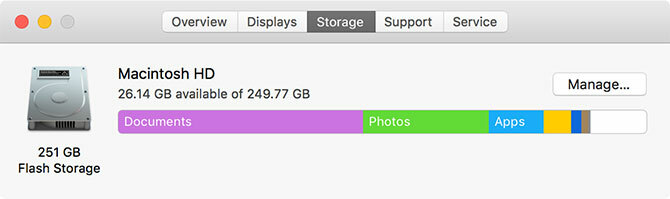
S postupujícím technologickým vývojem zabírají aplikace a soubory více místa. To má za následek neustálý boj o volné místo pro každého, kdo má starší stroj s nehybným množstvím úložiště.
Pokud máte v počítači MacBook 128 GB nebo dokonce 256 GB SSD, pravděpodobně budete muset soubory žonglovat, abyste uvolnili místo neustále. To by mohlo znamenat uvolnění místa na počítači Mac Jak uvolnit místo na Mac: 8 tipů a triků, které potřebujete vědětDochází vám na počítači Mac nedostatek úložného prostoru? Zde je několik způsobů, jak uvolnit místo na Macu a získat zpět místo na disku! Přečtěte si více kdykoli je to možné, nebo možná přidání více úložiště do počítače Mac Jak přidat do úložiště MacBook více úložiště: 6 metod, které fungujíDochází vám na počítači MacBook místo? Zde jsou všechny možnosti, jak do MacBooku přidat více úložného prostoru. Přečtěte si více s externím pevným diskem nebo jinými metodami.
Pomocí těchto zástupných řešení můžete chvíli přežít s malým množstvím prostoru. Ale jakmile z nich onemocníte, je čas upgradovat na nový Mac se spoustou úložného prostoru.
3. Komponenty vašeho stroje nejsou dostatečně výkonné

Váš úložný disk je pouze jedna součást počítače, která s věkem klesá. Nedostatek paměti RAM vám znemožní spouštět mnoho aplikací najednou a starý procesor znamená, že úkoly, jako je úprava 4K videa, jsou extrémně pomalé nebo nemožné. Také si všimnete, že celkový výkon systému trpí.
Další součástí, která v průběhu let zasáhne, je baterie v MacBookech. Dobíjecí baterie mají pouze určitý počet cyklů, než jsou „vyčerpány“ a nedrží se po dlouhou dobu. MacOS vás upozorní, když se vaše baterie blíží ke konci své životnosti.
Pokud jste baterii intenzivně použili, může trvat až hodinu, než ji budete muset nabít. Můžete to obejít tím, že vždy používáte notebook na nabíječce, ale to samozřejmě obětuje přenositelnost.
Pokud máte starší Mac, možná budete moci tyto problémy upgradovat nebo zmírnit přidáním další RAM Jak upgradovat RAM v počítači MacNaučte se, jak zkontrolovat, zda můžete vyměnit RAM vašeho Mac, kde koupit RAM a jak ji upgradovat v tomto průvodci upgradem na Mac RAM. Přečtěte si více , výměna pevného disku za SSD nebo výměna baterie. To je však v zásadě nemožné u novějších modelů Mac, protože většina komponentů je připájena k základní desce.
Peníze, které byste utratili za profesionální upgrade hardwaru nebo výměnu baterie, se téměř jistě lépe hodí na nový stroj. Stránka služby Apple uvádí, že náklady na výměnu baterií v Macu stojí mezi 129 a 199 $, což není levné.
4. Poškození hardwaru

Zřejmým důvodem, proč musíte MacBook vyměnit, je to, že utrpí vážné fyzické poškození. Možná jste ji upustili a poškodili pevný disk, nebo narazili obrazovku na trosky a popraskali ji.
V těchto případech je počítač nepoužitelný, dokud jej neopravíte nebo nevyměníte. A jak bylo uvedeno výše, nemá smysl dávat stovky dolarů do zastaralého stroje, když můžete získat nový, který vydrží déle.
Kromě velké hardwarové katastrofy se může rychle stát velkým problémem také dlouhý seznam malých problémů. Starý počítač je často hodně podobný starému autu. Pokud to neovlivní vaši schopnost správně ji používat, můžete žít s několika podivnými problémy, ale nakonec se něco velkého pokazí a budete se muset rozhodnout, zda to opravit nebo upgradovat.
Malé problémy, jako když vaše nabíječka nefunguje, pokud nejsou na správném místě, mrtvé pixely na displeji, přilepená tlačítka a praskající reproduktory nemusí nutně způsobit výměnu. Ale když má váš počítač tolik malých vtípků, že je sotva použitelný, měli byste snížit své ztráty a podívat se na náhradní stroj, který bude mít mnohem lepší výkon.
5. Časté problémy se softwarem

Zastaralý Mac se také může projevit prostřednictvím softwarových problémů. Můžete zaznamenat časté zamrzání OS, kde všechno přestane reagovat. Mezi další běžné problémy patří vizuální závady a náhodné vypínání.
Když se s nimi setkáte, měli byste se ujistit, že máte dostatek volného místa, jak bylo uvedeno výše. Pokud Reset SMC a PRAM Jak provést reset SMC a PRAM / NVRAM v počítači MacReset SMC a PRAM / NVRAM může pomoci jakémukoli Macu, včetně MacBook Pro a MacBook Air, opět hladce běžet. Přečtěte si více neopravujte problém, měli byste to zkusit přeinstalace makra Jak přeinstalovat MacOS pro rychlé a Squeaky Clean MacPotřebujete obnovit váš Mac do továrního nastavení? Zde je návod, jak nainstalovat novou kopii makra a vymazat vše. Přečtěte si více a zjistěte, zda vaše problémy přetrvávají.
Doufejme, že zmizí po tomto řešení potíží. Pokud ne, pravděpodobně máte problémy s hardwarem a měli byste zvážit upgrade vašeho počítače Mac.
6. Načasování je správné

Možná jste připraveni upgradovat svůj Mac, ale můžete žít s jakýmkoli problémem, který má, a nemusíte si ho hned kupovat. V takovém případě byste měli počkat na správný čas na získání nového počítače Mac.
Apple vydává nové modely pro většinu počítačů Mac ročně. Neměli byste si koupit jeden těsně před vydáním nových modelů, protože můžete počkat o něco déle, než získáte zcela nový stroj, který vydrží déle za stejnou cenu.
Než si koupíte, podívejte se na MacRumors Buyer's Guide. Sleduje vydání hardwaru společnosti Apple, takže vás nezachytí utrácení plné ceny za starý model.
Pokud si nemůžete dovolit nejnovější model nebo chcete ušetřit nějaké peníze, můžete se rozhodnout pro starší nebo renovovaný model. Jen mějte na paměti, že čím starší počítač kupujete, tím dříve bude zastaralý.
Podívejte se na některé tipy, jak ušetřit peníze při nákupu MacBooku 5 způsobů, jak ušetřit peníze při nákupu MacBookuHledáte levný MacBook? Zde je několik užitečných tipů, jak ušetřit co nejvíce peněz, když si koupíte notebook Mac. Přečtěte si více pro radu.
Vědět, kdy získat nový Mac
Zkoumali jsme hlavní příznaky, že je čas upgradovat MacBook nebo iMac, a také to, jak dlouho Mac obecně trvá. Váš přesný počet ujetých kilometrů se bude lišit v závislosti na vašich potřebách použití a výpočetní techniky, ale je jasné, že Mac mají z nějakého důvodu spolehlivou pověst.
Pokud si opravdu nemůžete dovolit nový stroj v tuto chvíli, podívejte se způsoby, jak se starý Mac cítit jako nový Jak udělat starý Mac, MacBook nebo iMac rychlejšíChcete, aby váš starý Mac běžel rychleji? Zde je několik tipů, jak zajistit, aby se váš Mac cítil rychleji, i když je super starý. Přečtěte si více . A pokud se váš Mac po aktualizaci zpomalil, použijte tyto tipy ke zvýšení rychlosti a výkonu nově aktualizovaného systému 3 způsoby, jak urychlit MacOS Catalina a zlepšit výkonPokud jste aktualizovali MacOS Catalina a zjistíte, že váš systém je pomalý, zde jsou některé jednoduché opravy, které vám pomohou obnovit výkon. Přečtěte si více .
Ben je zástupcem redaktora a sponzorovaným post manažerem na MakeUseOf. Je držitelem titulu B.S. v počítačových informačních systémech z Grove City College, kde absolvoval Cum Laude as titulem Honours. Rád pomáhá druhým a je nadšený z videoher jako média.


